Tắt máy tính tưởng chừng như là một trong những thao tác vô cùng đơn giản mà ai cũng có thể thực hiện. Tuy nhiên, trong một số trường hợp dùng đã bấm Shutdown nhưng máy tính của bạn vẫn không tắt được? Để khắc phục tình trạng này, các bạn hãy tham khảo bài viết tại sao Win 10 không tắt được? 10 cách khắc phục nhanh chóng dưới đây.
Tại sao Win 10 không tắt được?
- Máy tính của bạn bị nhiễm Malware.
- Driver không chuẩn.
- Có một số Service, Process đang chạy ngầm dẫn đến tình trạng màn hình tắt nhưng máy tính thì vẫn chạy.

Cách sửa lỗi Win 10 không tắt được nhanh chóng, hiệu quả
Dưới đây là hướng dẫn cách sửa lỗi win 10 không tắt hiệu quả nhất:
1. Tắt nóng máy tính
Với cách này, bạn hãy bấm đè nút nguồn của máy tính cho đến khi màn hình tắt. Sau đó hãy bật máy lên rồi bấm Shutdown xem lỗi đã khắc phục được chưa nhé.
2. Lỗi do xung đột phần mềm
Một số trường hợp bạn vừa cài đặt phần mềm nào đó về máy khiến tính dẫn đến tình trạng máy tính không tắt nguồn hoàn toàn được. Với sự cố này, bạn hãy thử gỡ bỏ phần mềm ra sau đó Shutdown lại nhé.
3. Dùng lệnh tắt máy trên CMD
Bước 1: Mở Command Prompt (Admin) từ phím Start.
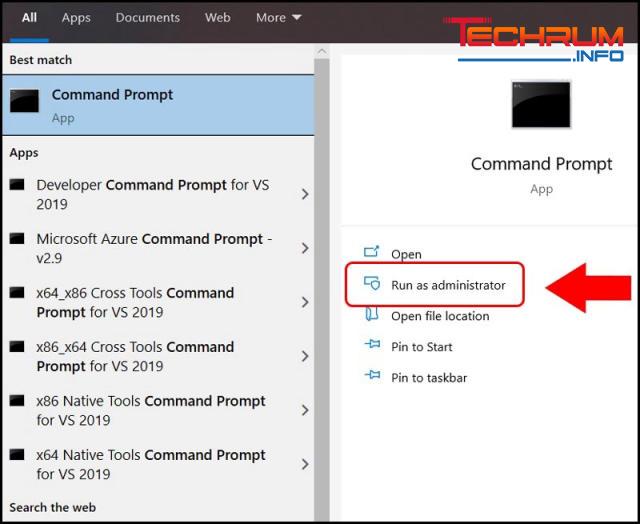
Bước 2: Nhập lệnh “shutdown /s /f /t 0” sau đó bấm Enter.
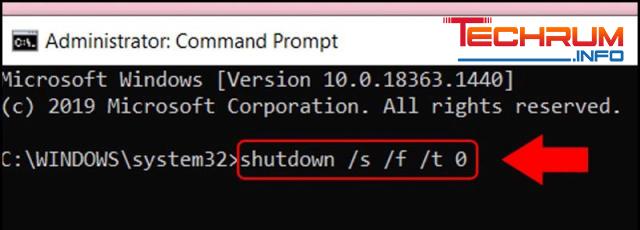
Xem thêm: Hướng dẫn cách sửa lỗi Internet download manager không bắt được link Youtube
4. Tắt các tiến trình chạy ngầm trên máy tính
Một số trường hợp lỗi máy tính win 10 không shutdown và restart được là do các tiến trình chạy ngầm gây ra. Bạn có thể tắt chúng theo các bước sau:
Bước 1: Bấm tổ hợp phím Windows R để mở cửa sổ Run. Sau đó nhập lệnh “msconfig” rồi bấm OK.
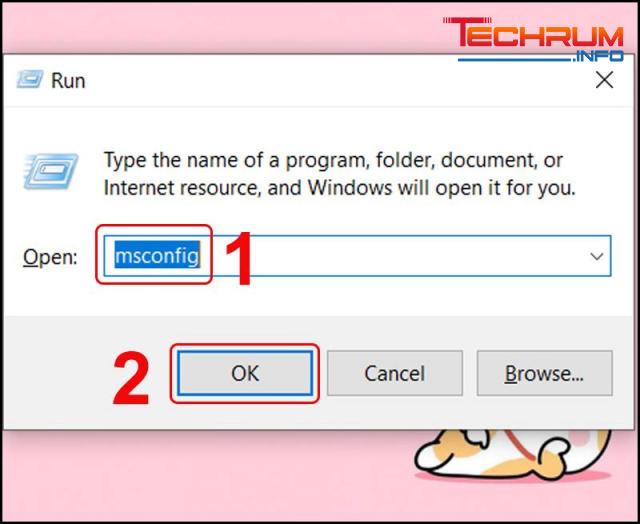
Bước 2: Bấm vào Services > Tick chọn Hide all Microsoft services để ẩn các dịch vụ của Microsoft. Sau đó bạn kiểm tra lại các dịch vụ đang chạy, cái nào không dùng thì bạn bỏ tích rồi bấm Apply.
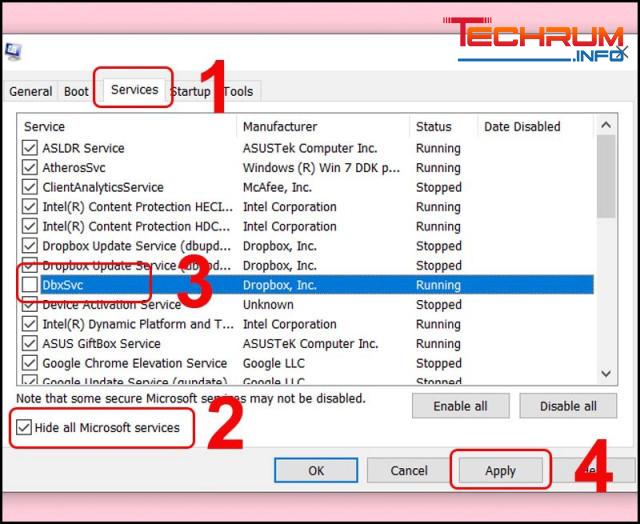
Bước 3: Mở giao diện Task Manager bằng cách bấm Ctrl + Shift + Esc sau đó kiểm tra xem có ứng dụng nào đang chạy ngầm thì bạn tắt đi rồi bấm End task.
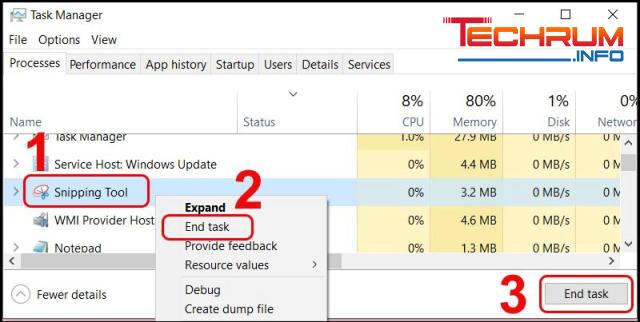
Bước 4: Bạn hãy tắt máy tính rồi bật lại hoặc Restart.

5. Dùng phần mềm quét virus, malware
Trong một số trường hợp, lý do tại sao win 10 không tắc được có thể là do máy tính bị nhiễm virus. Do đó, tốt nhất bạn hãy cài đặt các phần mềm Antivirus để khắc phục lỗi này và bảo vệ các tài nguyên trong hệ thống.
Xem thêm: Hướng dẫn cách tắt idm tự download trên webside
6. Tắt tính năng Fast Startup
Fast Startup giúp người dùng khởi động nhanh chóng, tuy nhiên một số trường hợp nó lại dẫn đến tình trạng máy không thể tắt hoàn toàn. Do đó, bạn hãy tắt tính năng Fast Startup trong Power Option. Cách thực hiện như sau:
Bước 1: Bấm nút Windows trên bàn phím hoặc nút Start để mở Setting.
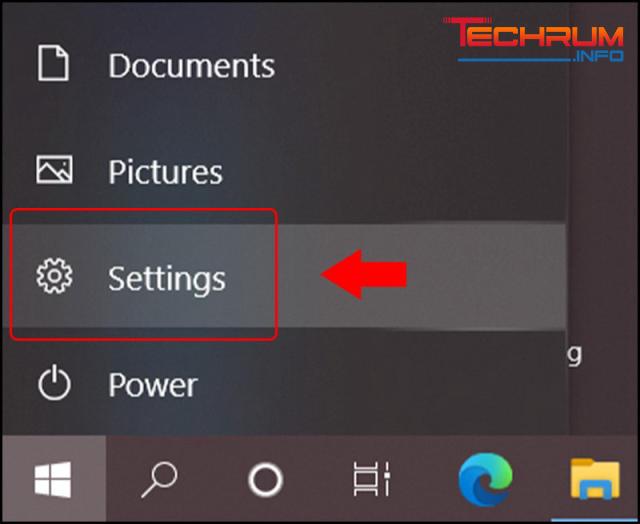
Bước 2: Tại cửa sổ Settings bạn bấm chọn System.
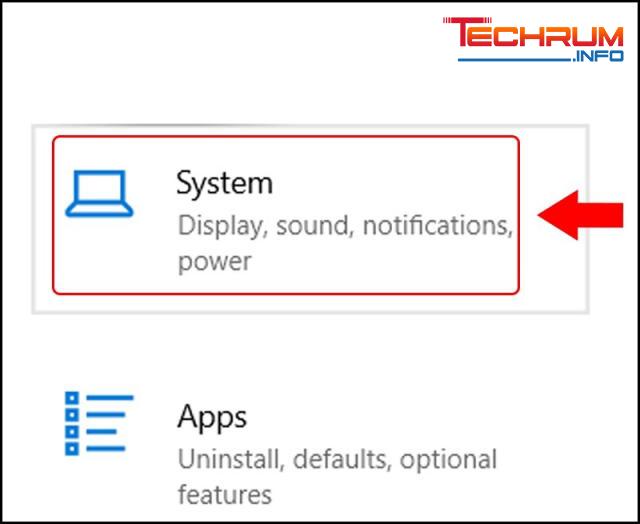
Bước 3: Chọn Power & sleep rồi chọn Additional power settings.
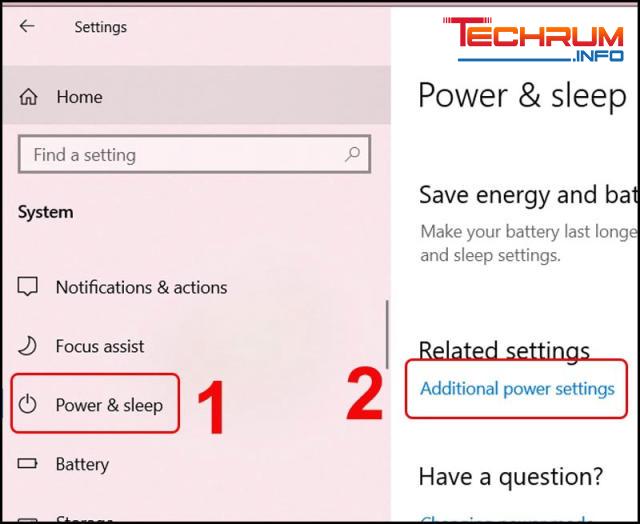
Bước 4: Tìm và chọn Choose what the power buttons.
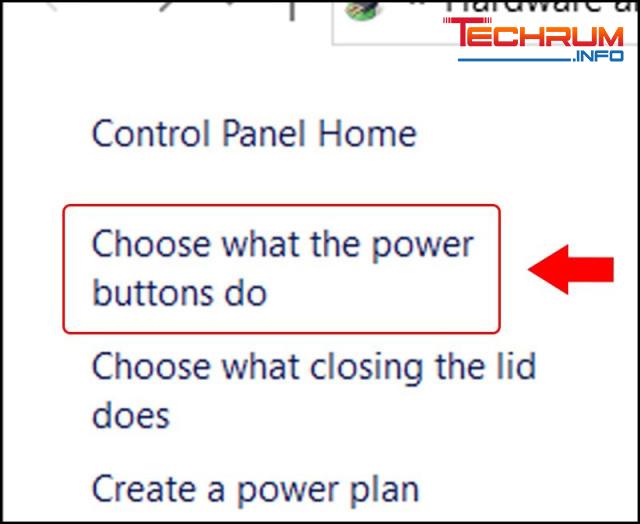
Bước 5: Bấm chọn Change settings that are currently unavailable.
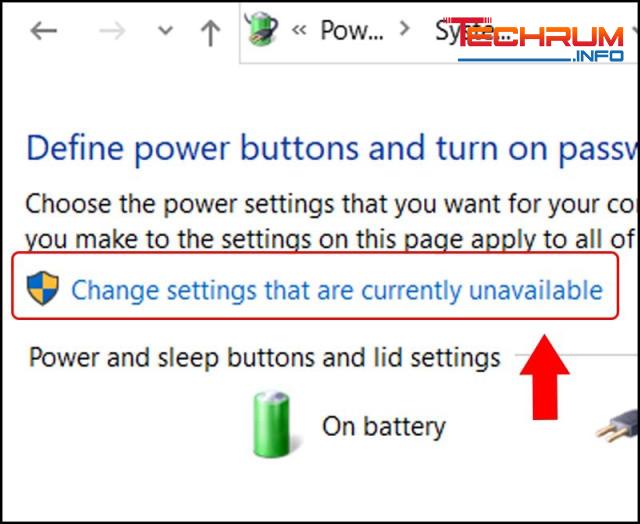
Bước 6: Ở mục Turns on fast startup (recommended) bạn bỏ tích sau đó chọn Save changes.
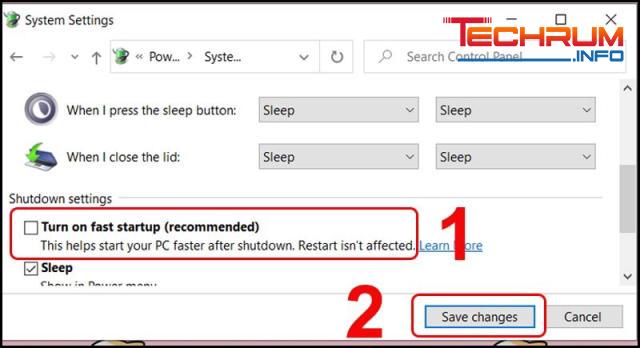
Bước 7: Bây giờ bạn hãy thử tắt máy tính sau đó bật lại để kiểm tra nhé.
7. Vô hiệu hóa driver Intel ME
Bước 1: Bấm chuột phải vào This PC rồi bấm chọn Manage.
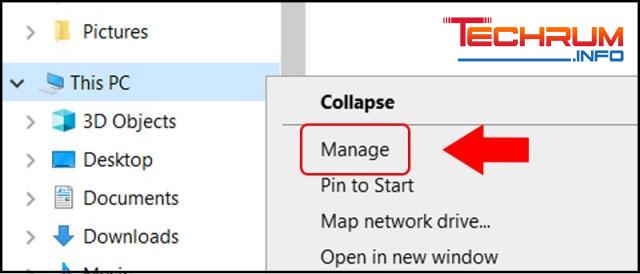
Bước 2: Ở giao diện của Computer Management bạn chọn Device Manager sau đó bấm chọn System devices rồi bấm chuột phải vào Intel(R) Management Engine Interface để chọn Disable.
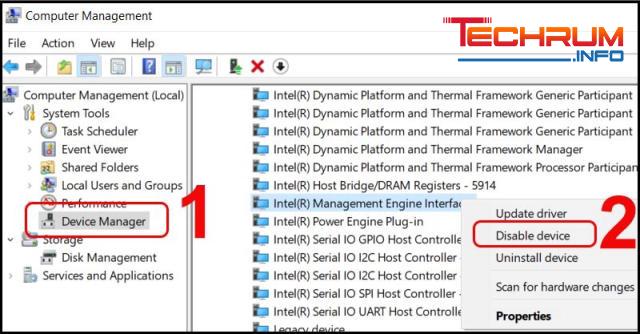
8. Cập nhật driver
Nếu đã thực hiện các cách trên nhưng lỗi tại sao win 10 không tắt được vẫn chưa thể khắc phục thì bạn cần cập nhật lại driver của máy tính. Thực hiện các bước tương tự như vô hiệu hóa driver Intel ME. Tuy nhiên, khi bấm chuột phải vào Intel(R) Management Engine Interface thì bạn chọn Update driver.
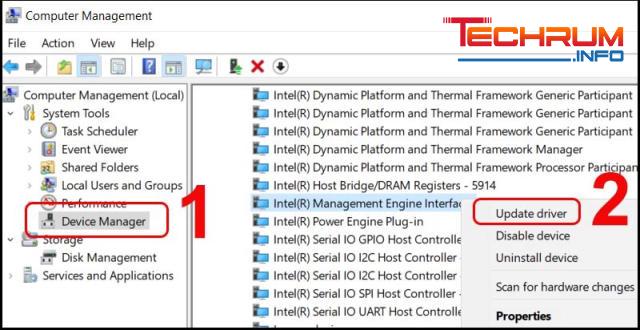
9. Kiểm soát các ứng dụng tự khởi động
Một số chương trình trên máy tính không dễ dàng đóng khi bạn tắt máy tính. Do đó, hãy kiểm soát thường xuyên các ứng dụng tự khởi động để tránh tình trạng máy tính win 10 không tắt được nhé.
Để kiểm tra, bạn chỉ cần bấm Ctrl + Shift + Esc để khởi chạy Task Manager, sau đó chọn Start-up rồi chọn ứng dụng muốn tắt khi khởi động. Cuối cùng chọn Disable để vô hiệu hóa.
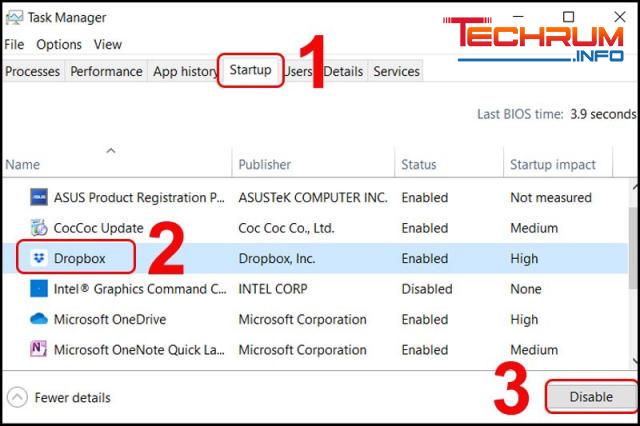
Tham khảo thêm: Tìm hiểu iphone bị treo ở chế độ tai nghe và cách xử lý
10. Dừng tối ưu hóa cập nhật phân phối Windows
Hệ điều hành win 10 luôn tự động tải các bản cập nhật. Do đó, khi máy tính nhận được bản cập nhật thì bạn sẽ không thể tắt máy cho đến khi quá trình cập nhật kết thúc. Để dừng tối ưu hóa cập nhật bạn thực hiện theo các bước sau:
Bước 1: Vào menu Start để mở Setting.
Bước 2: Chọn Update & Security.
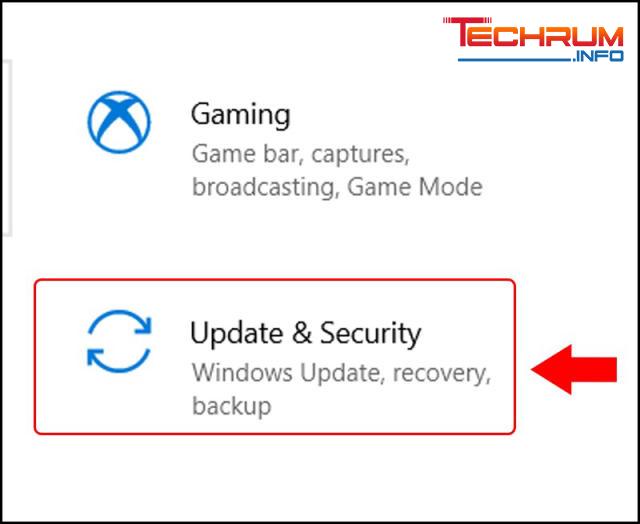
Bước 3: Nhấp vào Delivery Optimization > Kéo thanh trượt sang trái để tắt Allow downloads from other PCs.
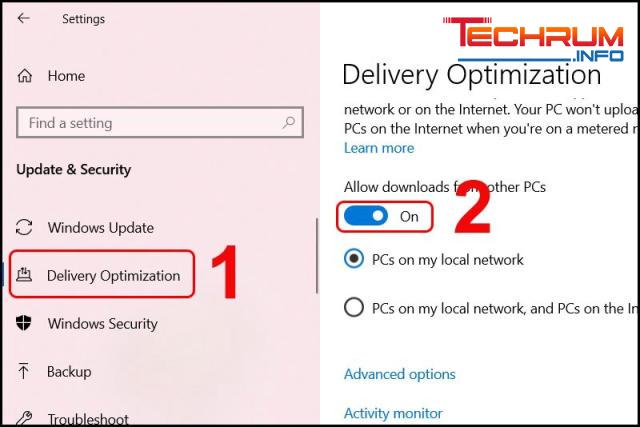
Những câu hỏi liên quan đến lỗi tại sao win 10 không tắt được
Force shutdown có làm hỏng máy tính không?
Việc tắt máy tính như thế này có thể sẽ làm hỏng dữ liệu của bạn. Nếu bạn đang làm việc trên bất cứ tệp nào mà lỗi này diễn ra thì các thao tác này sẽ không được lưu lại. Bên cạnh đó, nó cũng có thể ảnh hưởng đến các dữ liệu trong tệp mà bạn đang mở.
Bao lâu thì nên khởi động lại máy tính 1 lần?
Các máy tính phiên bản Windows cũ nên tắt máy mỗi đêm để đảm bảo máy hoạt động tốt nhất. Còn máy tính Mac hoặc chạy phiên bản windows mới thì có thể tắt hoặc khởi động lại ít hơn.
Nếu máy tính không thể tắt hoàn toàn sẽ dẫn đến điều gì?
Hiện nay, các hệ điều hành windows hiện đại thường sử dụng NTFS với hiệu suất tốt và cải thiện về mặt cấu trúc dữ liệu. Khi máy tính bị tắt một cách cưỡng bức có thể dễ đến lỗi mất dữ liệu và làm hỏng máy tính.
Hy vọng những thông tin trong bài viết của chúng tôi đã giúp các bạn hiểu được lý do tại sao Win 10 không tắt được và các cách khắc phục hiệu quả nhất. Từ đó bảo vệ máy tính cũng như các tài nguyên, dữ liệu trong máy.












